
時間をかけずに簡単にレポートを作る方法
こんにちは!メルぞうのみーとです。
今回は、これからレポートを作成しようと思っている方向けに【時間をかけずに簡単にレポートを作る方法】を解説します。
結論から申しますと、その方法とはずばりコンテンツの再利用です。
今までに作ったブログ記事やYouTube動画や音声などなど。
コンテンツとして成り立っているものであればなんでも良いです。
それらのリンクを記載したPDFを作成するだけでレポートとなります。
↓↓こんなの↓↓

これなら簡単にレポートを作れるのではないでしょうか?
これが【時間をかけずに簡単にレポートを作る方法】です。
では、実際に作ってみましょう!
■レポート作成に必要な2つの道具■
1・オフィスソフト
レポート = PDF です。
なので、PDFファイルを作成できるツール(オフィスソフト)を準備しましょう。
僕は無料のオフィスソフトLibreOfficeを使ってPDFファイルを作成してます。
オフィスソフトを何もお持ちでない場合はLibreOfficeを手に入れておいてください。
コチラからダウンロードできます。
⇒ https://ja.libreoffice.org/
2・テンプレート
絶対に必要ではありませんがテンプレートがあった方がよりスムーズにレポートを作成できます。ちょっとしたデザインも入っているので何もないよりかは見た目も良くなります。
メルぞうにレポートテンプレートが貰えるレポートがありますのでダウンロードしておいてください。
⇒ https://mailzou.com/get.php?R=109746
⇒ https://mailzou.com/get.php?R=108584
などなど。
■テンプレートからレポート作成■
では、今回は例としてLibreOfficeと本田かずひこさんのゼロテン002というテンプレートを使用してレポートを作成してみます。
⇒ https://mailzou.com/get.php?R=109746
あ、一緒にやってみましょうね^^
LibreOfficeとテンプレートのダウンロードはできましたか?
では、テンプレートのファイルを開いてください。
今回の作成方法では目次すらいりませんので、テンプレート内の3ページ目以降を全削除します。
(1~2ページ目はレポートのタイトルを記載するページと利用規約について記載されたページですのでそのまま残して使いましょう。)

真っ白になった3ページ目にコンテンツのURLと発行者情報を記載。
それが終わったら、この紙がペラっとめくられた様なアイコンをクリック。
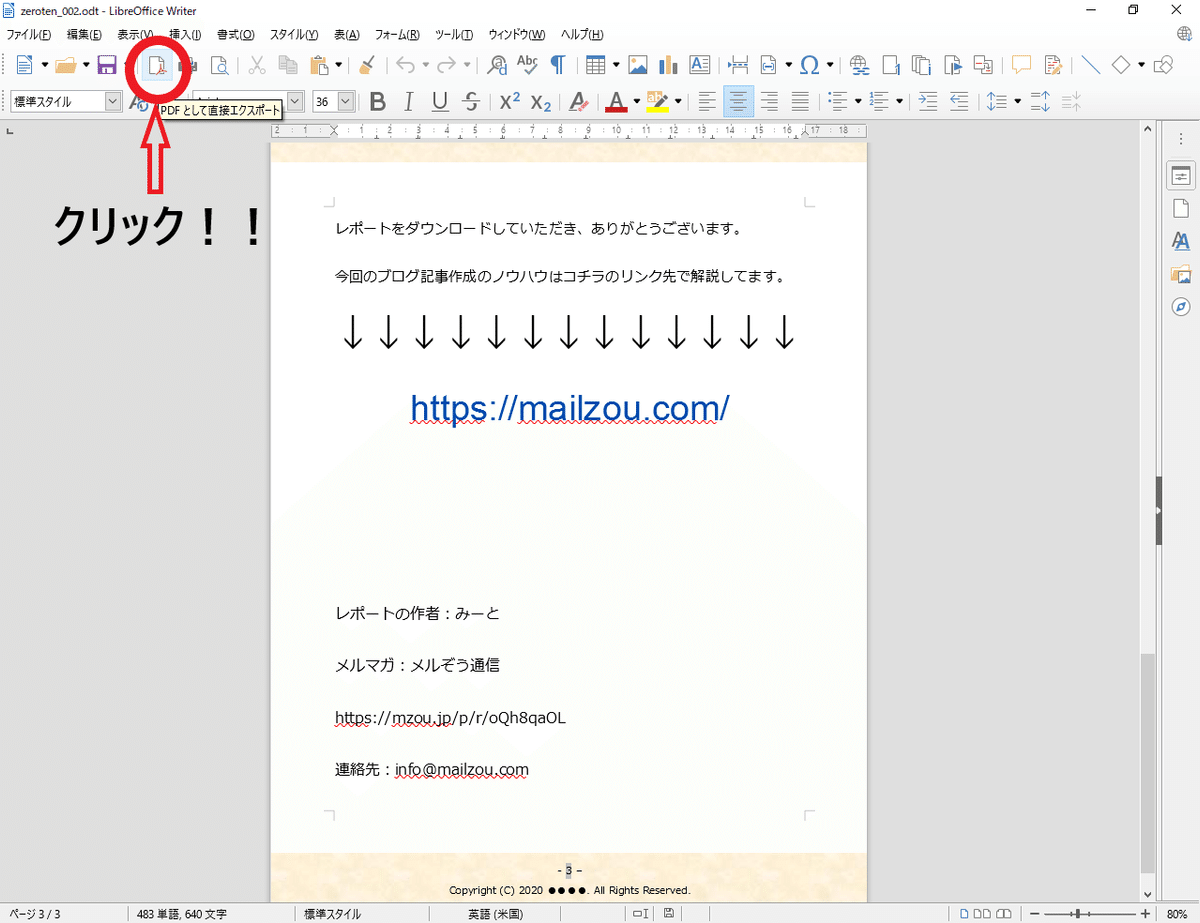
ファイルの種類がPDFになっていることを確認し「保存」をクリック。
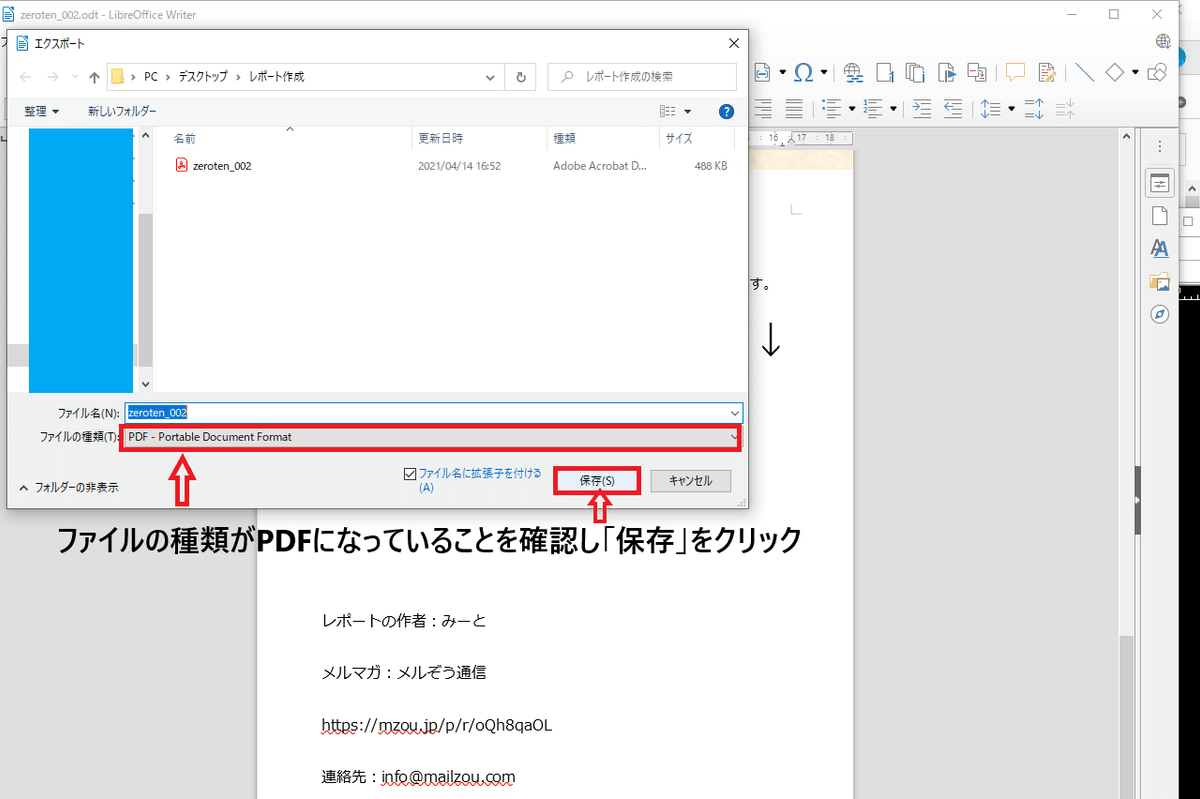
はい終わり!!お疲れさまでした!!
たったこれだけです。これでレポートは完成となります^^
■おわりに■
今回は、時間をかけずに簡単にレポートを作るというテーマでお話しさせていただきました。
如何でしたか?
既に何かしらのコンテンツを持っていないと作成できない方法ではありますが、これなら初めてレポートを作成する人でも簡単に作れるんじゃないかと思います。
レポートのコンテンツを1から作る方法は、メルぞうに登録されているレポートを参考にして頂けたらと思います。(メルぞうのホームページ内で 無料レポート と検索していただけたらそういったレポートが検索に引っ掛かります。)
それでは、以上となります。
この記事が少しでもお役に立てたのであれば嬉しく思います!
ではでは~
■メルぞうの発行者アカウントについて
⇒ https://ee-report.net/publisher/
